u盤win10系統重裝步驟
一、制作U盤啟動盤
1.提前關閉所有的殺毒軟件并且備份好U盤中的重要文件后才可以制作U盤啟動盤,以免數據丟失。
2.關閉所有的殺毒軟件后,將提前準備好的8G以上的U盤插入電腦后選擇“U盤啟動”進入。
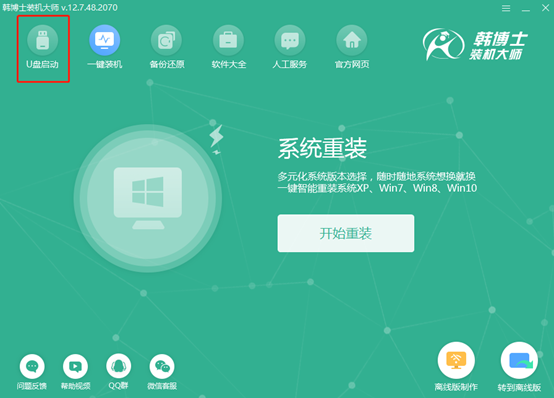
在界面中點擊“+”選擇win10系統文件進行下載。
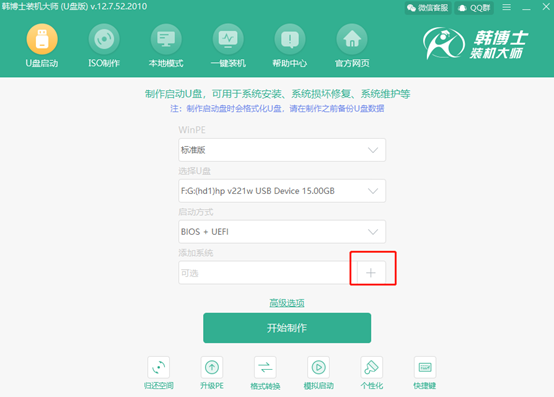
3.開始在以下界面中“選擇”win10系統文件進行下載。
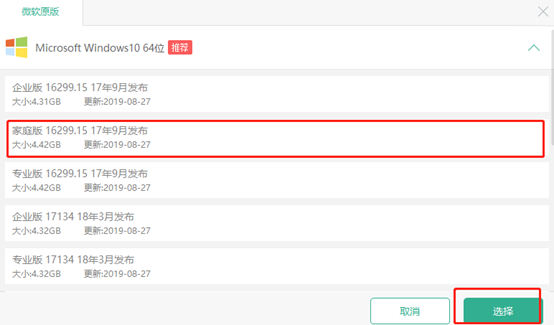
在U盤主界面中點擊“開始制作”U盤啟動盤。
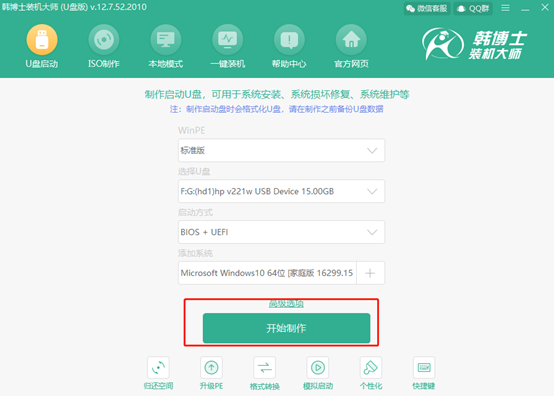
4.提前備份好U盤的重要文件后,在警告窗口中點擊“確定”關閉窗口。
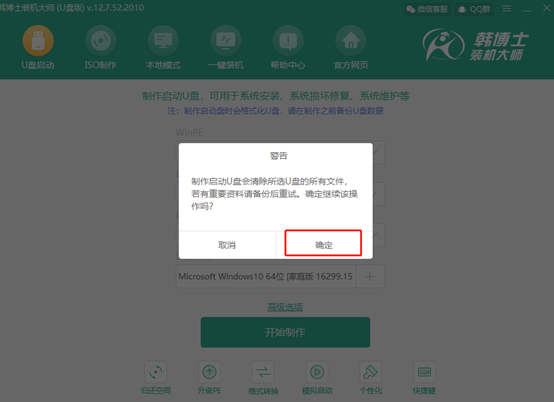
韓博士開始自動下載win10系統文件。
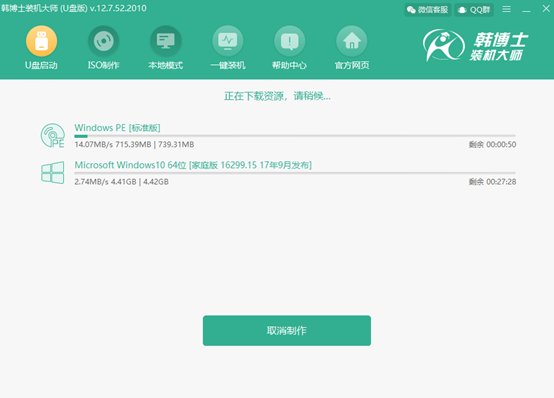
5.win10系統文件下載完成之后,韓博士開始制作啟動盤。
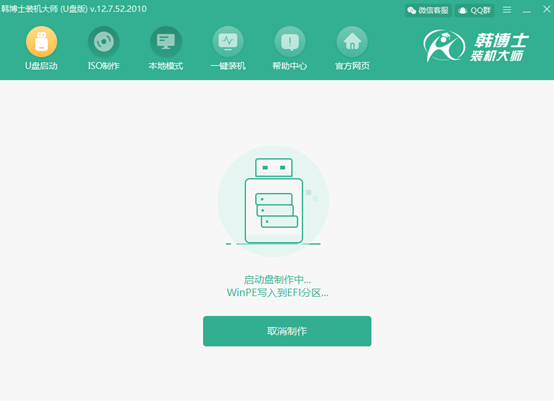
6.啟動盤制作完成之后,電腦會彈出以下“預覽”窗口,直接點擊“啟動預覽”進行模擬測試。
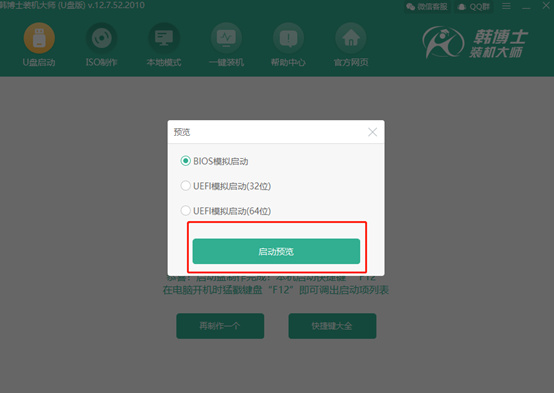
如果電腦屏幕出現以下的測試界面,證明U盤啟動盤已經制作成功。
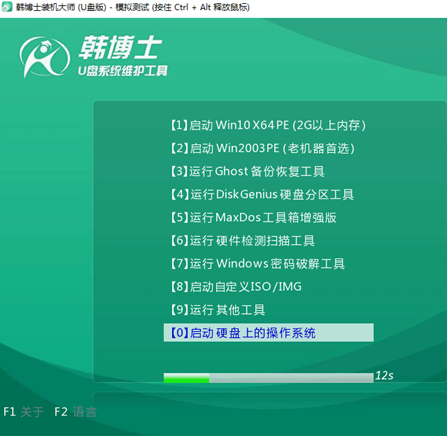
7.將測試窗口關閉后,韓博士會彈出界面提示本機的快捷啟動鍵為哪個,或者可以點擊“快捷鍵大全”進行查看。
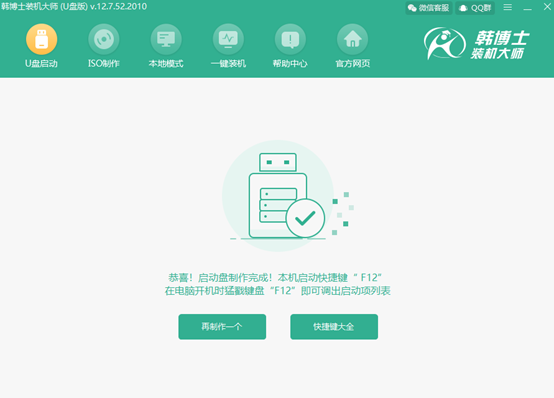
二、U盤重裝系統具體教程
1.重啟電腦。出現開機界面后猛戳快捷鍵,使用電腦鍵盤中的“↑”和“↓”選擇 “usb”選項,按回車鍵進入。

開始選擇第一個選項回車進入。(如果是舊機器的話首選第二項)
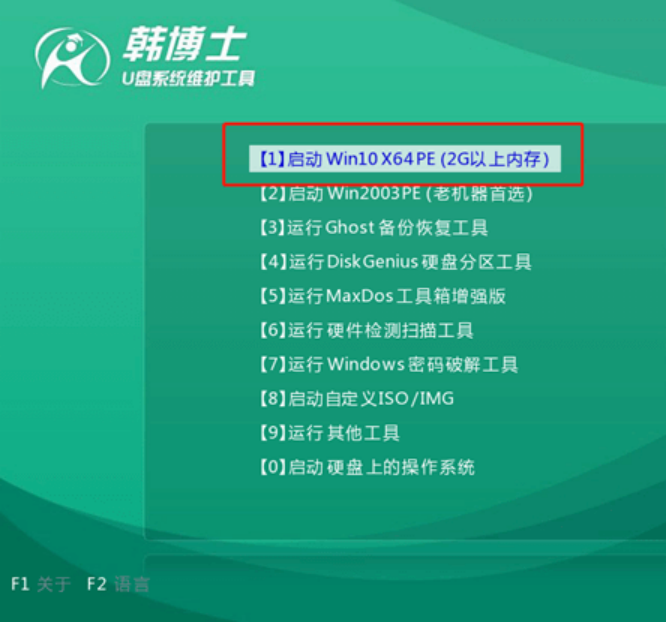
2.在PE界面中選擇U盤中的win10文件后點擊“安裝”系統。
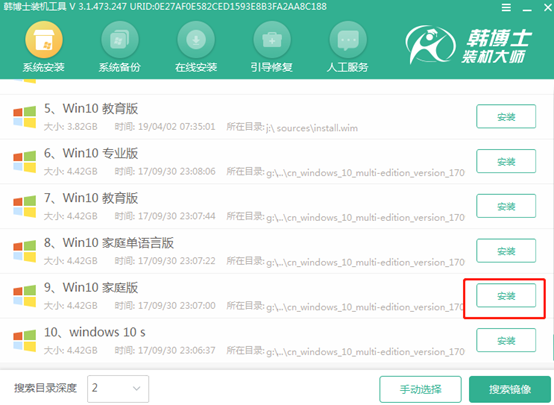
3.根據自己需要選擇安裝位置后點擊“開始安裝”,在彈出的提示窗口中點擊“確定”將窗口關閉。
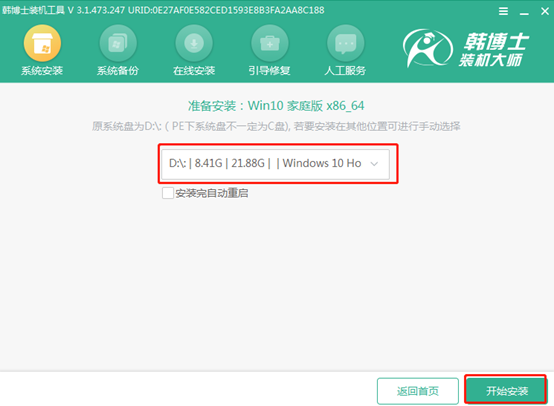
4.韓博士進入自動安裝win10系統狀態,此過程無需手動進行操作。
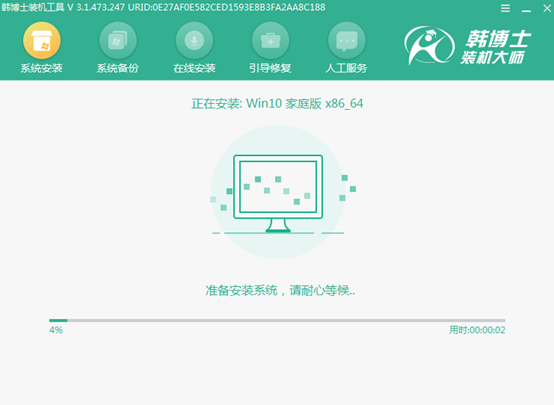
成功安裝win10系統后,將U盤等外界設備拔掉后“立即重啟”電腦。
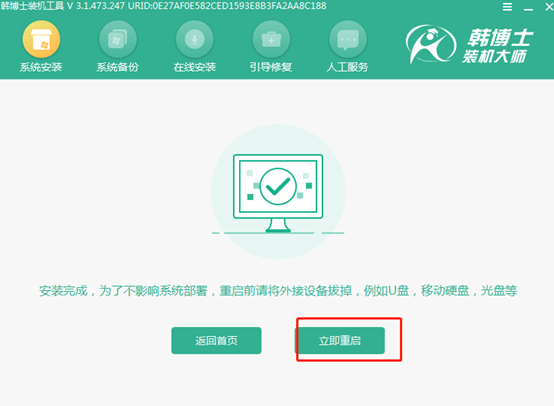
經過多次的重啟部署安裝,最后電腦進入重裝完成的win10桌面。
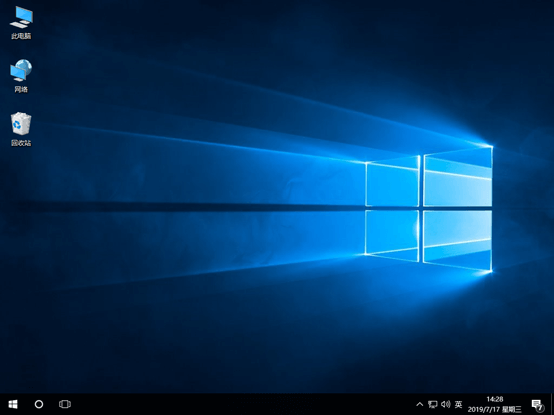
以上就是本次小編為大家帶來的u盤重裝win10系統的詳細教程,希望此篇教程可以幫助到大家。

